在原创新人群里和各位值友聊天的时候,发现了好多3C大神,请教了好多问题,收获满满。但这也阻拦不住我在数码的道路上越走越偏的事实


。在群里和大家聊到鼠标的时候,偶然说起自己换微动的过程,好几个值友说让我出一篇教程,我手上也刚好有富裕的微动,那就来吧!原谅我取了一个哗众取宠的名字,但绝大多数鼠标(不论是有线还是无线,特别高级的我没拆过

)万变不离其宗,鼠标连点(点击一下触发多下)、空点(鼠标点击无响应)、点击手感不佳、滚轮问题(滑动滚轮页面上下乱跑、点击无响应等)都能在这一篇中找到答案。各位可以先收藏一下,待到山花浪漫时,换个微动或解码器,让鼠标再战三年。
名次解释(来源百度百科)
微动: 微动开关是一种施压促动的快速开关,又叫灵敏开关。 其是:外机械力通过传动元件(按销、按钮、杠杆、滚轮等)将力作用于动作簧片上,并将能量积聚到临界点后,产生瞬时动作,使动作簧片末端的动触点与定触点快速接通或断开。当传动元件上的作用力移去后,动作簧片产生反向动作力,当传动元件反向行程达到簧片的动作临界点后,瞬时完成反向动作。微动开关的触点间距小、动作行程短、按动力小、通断迅速。简单来说,鼠标按下按键时,实际上是通过微动接通了这一条电路,并快速断开,从而出发了特定的点击动作。如果微动出现了磨损或者老化,则会出现多次接通电路(鼠标连点),断路(空点无响应)或手感不佳。这种时候我们就要更换微动。
编码器:编码器(encoder)是将信号(如比特流)或数据编制、转换为可用以通讯、传输和存储之形式的设备。编码器是把角位移或直线位移转换成电信号的一种装置。
编码器主要作用为解析鼠标滚轮的方向滚动,并变成电信号传入鼠标的板和芯片,从而再传入电脑,实现鼠标的翻页功能。如果编码器出现问题,则会导致滚轮上下翻页错乱或无反应。通常鼠标使用的编码器有两种,TTC编码器和光栅编码器。

TTC编码器
TTC编码器有不同的尺寸,在更换时需要注意购买相同尺寸的编码器。否则会出现不适配的情况。

TTC编码器高度测量方法

光栅编码器示例
图示是适配罗技大多数鼠标的光栅编码器,其他鼠标也可以通过某宝搜索关键字找到。
用到的工具和材料

电烙铁(橙色和我的键盘真搭)底座不重要,清洁海绵可用抹布代替

吸焊枪,这是最便宜的那种,十几块钱

松香,作为助焊剂使用

焊锡
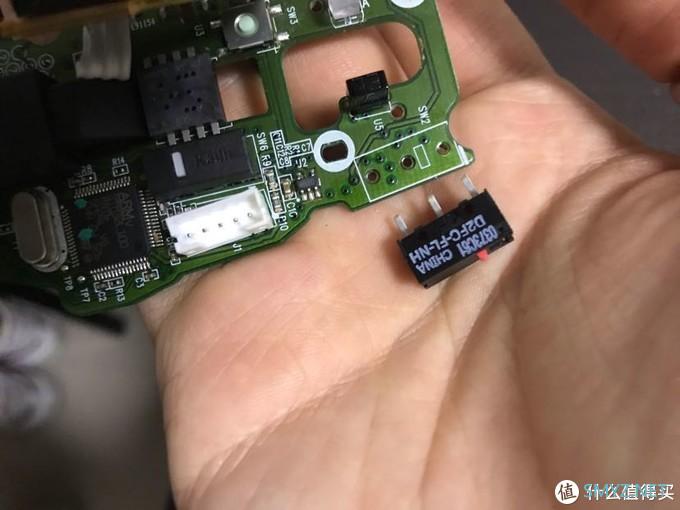
三脚微动

双脚微动
两种微动选择哪种都可以。

鼠标所对应的脚贴
一般来说,某宝搜索卖微动的店铺,剩余的东西都会有,凑够免运费一次性买齐即可。
微动选择
在某宝上可以购买到的微动还是挺多的,购买比较多的有欧姆龙、樱桃、ZF、凯华等。区别在于有效使用寿命和细微的力道差别(体现在手指按压上就挺大的了),值友可以在某宝选择微动时具体看看参数再做下单决定?当然还有静音微动的选择,如果不喜欢噼里啪啦点击鼠标的声音,那静音微动绝对是你的理想伙伴。但是对于游戏玩家来说,软塌塌的手感绝对算不上友好。微动没有绝对的优劣之分,但是我推荐买稍贵(一个微动几块钱,差价顶天一两块)的,使用寿命更长,省去了多次拆卸和焊接的时间和精力(毕竟少焊一次就少一次彻底报废鼠标的风险

)
进入正题
这是今天的主角,罗技G302,和我的机械键盘一样,大三时候买的,到现在工作三年有余,陪伴我已经5年了,果然是一员老将。应该是使用了一年半左右的时间,出现了连点的情况,在更换微动之后,除了线材老化稍许变硬以外,没有出现任何问题。今天把它作为模特,扒开外壳见到心,再换个微动。

在操作前特地擦了擦,让它干干净净得出镜。由于外壳的固定螺丝在背部的脚贴下方,所以第一步要去除脚贴。可以通过吹风机加热后沿着槽揭下,待更换完毕后重新安上。也可以暴力撕除,最后更换上新的脚贴。因为我已经买了新的,所以这里就选择后者。

大块脚贴全部撕除,中间还有两块小的忘了。。
三个固定螺丝显露出来之后,毫不犹豫拧下!

打开!这里聊一聊,一般来说有线鼠标的固定螺丝直接在背部,拧开后打开即可。有的鼠标讲究一点,会设计一个卡扣。各位值友在打开鼠标的时候不要用蛮力,上下掰开行不通的时候前后推一推上盖,将卡扣解开即可拆出。
而无线鼠标的固定螺丝一般在背板之下(指放电池的无线鼠标,如果是充电的无线鼠标则类似有线鼠标操作。仔细找找,总能找到。)
拆开后依然不能生拉硬拽,容易拽断排线,我们继续。

取下上面板后,可以看到鼠标的电路板和微动了。电路板上方2颗,下方1颗的固定螺丝,我们也将其拆下,拿下板的主体。

移除数据线排线后,就得到了今天要操作的主角。

正面

背面

侧面
因为我之前为这个鼠标换过微动,所以鼠标左右键微动的颜色不一样。这一款是ZF的金点,三年多没有出现任何问题,果然稍微贵一点,就会好很多

。
由于本人工具有限,焊接技术也有限,焊点看起来有点丑。。。高端的焊点请看侧键上的原厂焊点

。
接下来来分析一下这个鼠标可能出现的问题和需要处理的地方(明确知道问题所在只想看焊接方法的老哥请跳过,直接往下看。)

1:左键发生问题,2:右键发生问题,3:滚轮滚动发生问题(这个鼠标使用的是光栅编码器,寿命很长,使用体验也很好,就不更换了,焊接方法与微动一样),4:滚轮按下发生问题(正方形贴片微动,某宝直接搜索也能买到。不需要整体更换,刀片抠开贴个换弹片99.9%解决问题),5:DPI切换键发生问题,6:鼠标侧键出现问题。
明确了问题出现点,我们就可以着手对问题进行解决了。PS:如果是侧键或左右键出现问题,为了保持手感的统一性,强烈建议同时更换左右键或上下侧键的微动。
我采用的是用一个小的台虎钳固定微动和板面,如果没有的老哥也可以用一个长尾夹夹住微动来进行固定。用电烙铁加热焊点,稍一加热便挪开,间断式加热,防止温度过高完成脱锡。(如果有温控电烙铁的老哥就不用那么小心了,设定好温度上吧!

)在眼见焊点融化后,用吸焊枪吸走焊锡,一个针脚即处理完毕。

这是一个熟能生巧的过程,建议第一次尝试的老哥选择微动上最下方的针脚(有的鼠标微动横向放置,选择距离按键点最远的)进行操作,因为真正接通微动的只是按键点两边的针脚,远离按键点的那个针脚仅仅起固定作用。(许多无线静音鼠标使用的都是双脚针的静音微动,更换方法也是一样的,大部分还预留了三针脚微动的位置,都可以按照需求随意更换。)
焊锡处理完毕后稍用力就可以取下微动取下后如图所示。可以明显看出,左侧的焊点已经脱锡,但是不要紧,我说过它起的仅仅是固定作用,本就如无根的浮萍,墙头的野草


再看正面,大部分鼠标都会在板上画出微动的安装方向,中间的白色方框即微动按键点的位置。

这回我更换的是欧姆龙的红点微动。按键点方向与板所对应。
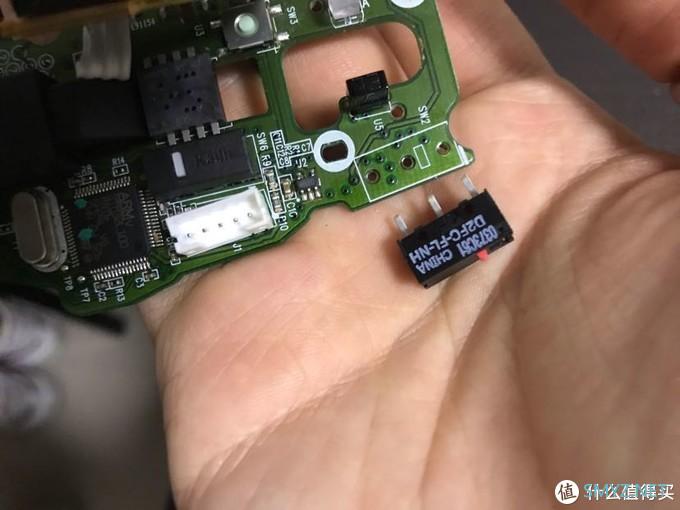
一插到底


焊接开始。有两种方法,孰优孰劣大家可以自行选择。一种是将焊锡先上在电烙铁上,再将其挂到针脚上:另一种是拿着焊条放到针脚上,再用电烙铁靠近焊条使其融化在针脚上。哪种方法更好我也说不上,反正我两种都会


不对,好像乱入了奇怪的东西。。。

由于我沉浸在自己的世界里太入迷了,导致焊接这一步忘了拍,从网上找了一张示意图,大家按照这个方法来做。

如果电烙铁沾不上焊锡,可以用没用的抹布沾水后拧干,再将加热后的电烙铁前段在抹布上擦一下,即可去除氧化层。再点上松香蘸取焊锡进行焊接。
焊接完成,针脚虽然不太好看,但是非常牢固!


在插上排线测试微动没有问题后,就可以将主板安装回鼠标外壳中了。记得怎样拆下,怎样装回。如果怕自己忘了,拆的时候就开始拍照,按照照片顺序反方向安装即可。
安装完螺丝,换上新脚贴!

脚贴安装完后,注意看一下脚贴上是否和图上一样有一层保护膜,要撕掉。否则你的鼠标移动起来会变得非常涩!

到这里就大功告成啦!
End!












 加载中,请稍侯......
加载中,请稍侯......
网友评论